Vorschau und Drucken im Desktop Editor-Bildschirm
Mithilfe eines [Druckeinstellungen]-Ausgabesymbols oder [Drucker]-Ausgabesymbols im Desktop Browser-Bildschirm können Sie Druckeinstellungen festlegen, während Sie im Desktop Editor-Bildschirm eine Vorschau der Druckergebnisse überprüfen.
|
HINWEIS
|
|
Um über die Ausgabeleiste auf dem Desktop Browser-Bildschirm zu drucken, müssen Sie eine [Drucker]-Ausgabetaste registrieren. Um eine Vorschau auf dem Desktop Editor-Bildschirm über eine [Drucker]-Ausgabetaste anzuzeigen, müssen Sie das Kontrollkästchen [Vorschau mit Editor vor dem Drucken] aktivieren und zudem [Druckeinstellungen der Vorlage beim Drucken verwenden] in den Einstellungen für die [Drucker]-Ausgabetaste festlegen. Weitere Informationen zum Registrieren und Festlegen der Tasten, finden Sie hier:
Wenn Sie den Namen des in einem [Drucker]-Ausgabesymbol registrierten Druckers im Druckereigenschaften-Bildschirm von Windows ändern, können Sie keine Dokumente über das [Drucker]-Ausgabesymbol drucken.
Wenn Sie einen Ordner ausgewählt haben, werden die Dokumente in dem Ordner gedruckt.
Wenn Sie ein Bild drucken, dessen Breite oder Höhe 482,6 mm (19 Zoll) überschreitet, wird es auf 482,6 mm (19 Zoll) verkleinert. Die Proportionen des Bildes werden beibehalten.
Wenn in den Einstellungen für das Ausgabeformat ein Papierformat festgelegt wird, wird die Größe des Bildes so verändert, dass es auf das betreffende Papierformat passt.
Wenn in den Einstellungen für das Ausgabeformat [Automatisch (Format)] ausgewählt wurde, wird das Bild auf die in [Papierformat für verkleinertes Bild] angegebene Größe verkleinert. Abhängig von der Form des Bildes kann sich das angegebene Papierformat jedoch von dem beim Drucken gewählten Papierformat unterscheiden.
[Datei]-Menü > [Optionen] > [Systemeinstellungen] > [Gemeinsame Einstellungen] > [Importieren] > [Papierformat für verkleinertes Bild]
Wenn mehrere Ausgabepapierformate ausgewählt sind (z. B. A4 und A3), wird die Größe des Bildes so verändert, dass es auf das größere Papierformat passt.
Wenn das Bild keine Informationen über die Auflösung enthält, wird es in 96 dpi konvertiert.
Nähere Informationen zur Seriendruck-Konfiguration finden Sie hier:
Beim Drucken eines IWB-Dokuments werden die in diesem IWB-Dokument gespeicherten Druckeinstellungen verwendet. Nähere Informationen zu den Druckeinstellungen finden Sie hier:
|
1.
Wählen Sie im Dateilistenfenster ein Dokument/einen Ordner für den Druck aus.
2.
Klicken Sie auf das [Druckeinstellungen]-Ausgabesymbol.
Oder führen Sie einen der unten angegebenen Schritte aus.
Ziehen Sie das Dokument bzw. den Ordner per Drag & Drop auf das Druckeinstellungen-Ausgabesymbol.
Klicken Sie auf das [Drucker]-Ausgabesymbol.
Ziehen Sie das Dokument bzw. den Ordner per Drag & Drop auf das Drucker-Ausgabesymbol.
Klicken Sie mit der rechten Maustaste auf das Dokument/den Ordner, ziehen Sie es/ihn per Drag & Drop auf das [Druckeinstellungen]- oder [Drucker]-Ausgabesymbol und wählen Sie im angezeigten Menü die Option [Einstellungen für die Reihenfolge bei mehreren Dokumenten].
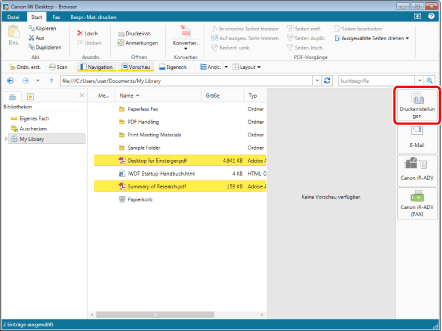
Wenn Sie ein einzelnes Dokument auswählen, wird der Desktop Editor gestartet und die Druckvorschau des Dokuments erscheint.
|
HINWEIS
|
|
Weitere Informationen zum Drucken über den Desktop Editor-Bildschirm finden Sie hier:
|
Wenn Sie mehrere Dokumente oder einen Ordner auswählen, wird das Dialogfeld [Einstellungen für die Reihenfolge bei mehreren Dokumenten] angezeigt. Fahren Sie in diesem Fall mit Schritt 3 fort.
Wenn Sie in Schritt 2 [Einstellungen für die Reihenfolge bei mehreren Dokumenten] gewählt haben, fahren Sie mit Schritt 3 fort.
|
HINWEIS
|
|
Sie können denselben Vorgang auch mit einer der nachfolgenden Methoden durchführen.
Klicken Sie im Menüband auf das [Druckeinst.]-Ausgabesymbol.
Klicken Sie auf das [Druckeinst.]-Ausgabesymbol, das in der Symbolleiste angezeigt wird.
Klicken Sie auf das [Drucker]-Ausgabesymbol, das im Menüband oder in der Symbolleiste angezeigt wird.
Klicken Sie für ein im Menüband oder in der Symbolleiste angezeigtes [Drucker]-Ausgabesymbol auf ▼ und wählen Sie [Ausführung].
Wenn Symbolschaltflächen im Menüband oder in der Symbolleiste nicht angezeigt werden, finden Sie hier, wie Sie sie anzeigen können.
|
3.
Wählen Sie unter [Reihenfolge der Dokumentverarbeitung] ein Dokument aus, und klicken Sie auf [Nach oben] oder [Nach unten], um die Druckreihenfolge der Dokumente festzulegen.
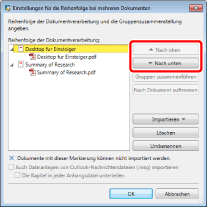
|
HINWEIS
|
|
Weitere Informationen zum Dialogfeld [Einstellungen für die Reihenfolge bei mehreren Dokumenten] finden Sie hier:
|
4.
Klicken Sie auf [OK].
Desktop Editor wird gestartet und die Vorschau des zu druckenden Dokuments wird angezeigt.
|
HINWEIS
|
|
Weitere Informationen zum Drucken über den Desktop Editor-Bildschirm finden Sie hier:
|